
Reparo de fotos com IA
Repare suas fotos, melhore a qualidade e restaure momentos preciosos com uma solução baseada em IA.
11/04/2017 • Arquivado para: Recuperação de pen drive • Soluções comprovadas
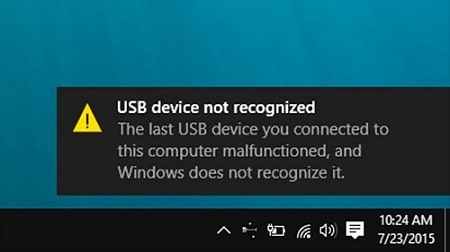
Há muitos problemas técnicos, ou questões não técnicas que resultem em que um USB drive não está sendo reconhecido. De portas USB corrompido para problemas de formatação USB, há uma longa lista que inclui hardware, bem como questões relacionadas com software. É também para ser notado que o utilizador, antes de aplicar qualquer solução, deve certificar-se de que a causa é analisada e que o utilizador determina o resultado adequado. A última parte desta introdução irá listar os top 5 cenários que os usuários têm enfrentado. Há uma abundância de programas de software de reconhecimento de USB on-line para se certificar de que os dados são extraídos, mas estes programas não são recomendados, pois podem ameaçar a segurança, possivelmente comprometer dados. Os principais cenários que levam a problemas são os que se seguem.
A seguir, alguns dos fatores que podem levar a este problema. É para ser notado que estes problemas devem ser resolvidos tão rapidamente quanto possível para se certificar de que o utilizador não enfrenta um problema prolongado:
Este é o tipo mais comum de problema, onde o usuário não é capaz de formatar a unidade antes da primeira utilização. A mensagem de erro diz que a formatação não pôde ser concluída.
Os drivers de porta paralela não estão disponíveis ou precisam ser atualizados.
Se o disco rígido do sistema operacional e do sistema relacionado não estão funcionando corretamente, é provável que o problema.
O sistema operacional, se não for atualizado em tempo hábil, também leva a estas questões. A única solução é atualizar os componentes.
Este poderia ser o hardware e software. Se as portas paralelas não estão reconhecendo o USB, a ajuda profissional é aconselhável.
A seguir estão quatro maneiras que devem ser aplicadas para resolver problemas de reconhecimento de USB no Windows:
1. Insira a unidade na porta USB do sistema:

2. Certifique-se de que o disco removível é direito clicando na seção Meu computador. Em seguida, abra a seção Propriedades:
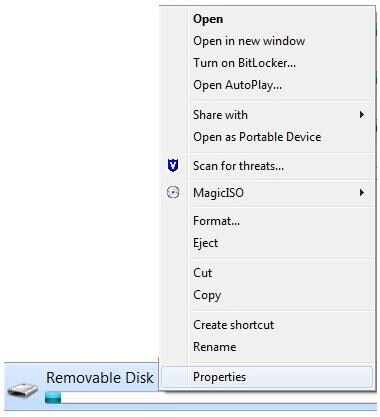
3. Acesse a seção Ferramentas:
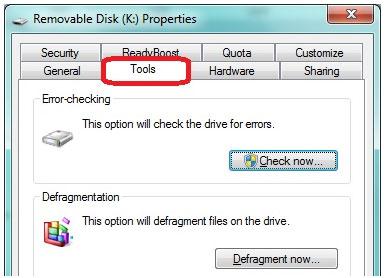
4. O usuário, então, precisa se certificar de que o botão "Verificar agora" é clicado para que o novo menu aparece. Aqui, ambas as opções são para ser selecionado e o botão de arranque deve ser pressionado para digitalizar o dispositivo e resolver o problema.
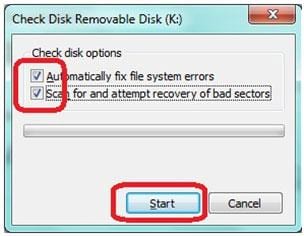
Siga este processo:
1. clique com o botão direito do mouse na unidade para selecionar a opção de formato:
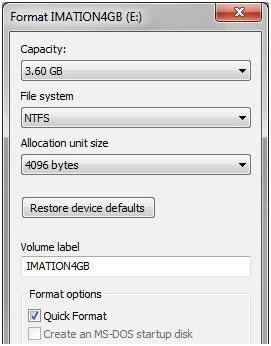
2. Agora, o usuário precisa formatar usando o NTFS em vez de FAT32 ou vice-versa para resolver o problema:
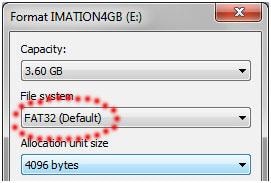
O processo é o seguinte:
1. O usuário precisa acessar o comando Executar e digite devmgmt.msc na guia:
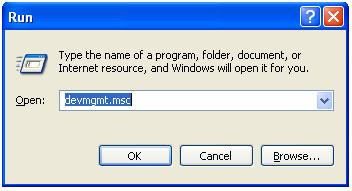
2. O usuário vai avançar para o gerenciador de dispositivos:
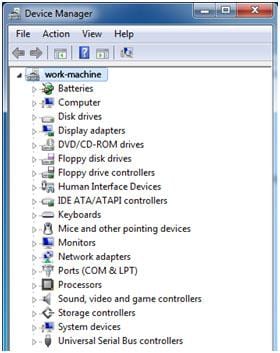
3. O usuário precisa então encontrar os controladores Universal Serial Bus:
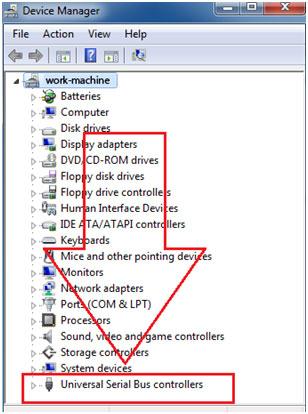
4. Por último, o condutor deve estar certo clicado e a opção para atualizar o driver deve ser selecionada para resolver o problema.
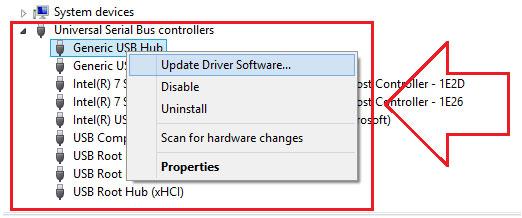
Para atualizar o sistema operacional, siga estes passos:
1. Vá para Painel de Controle > Sistema e Segurança
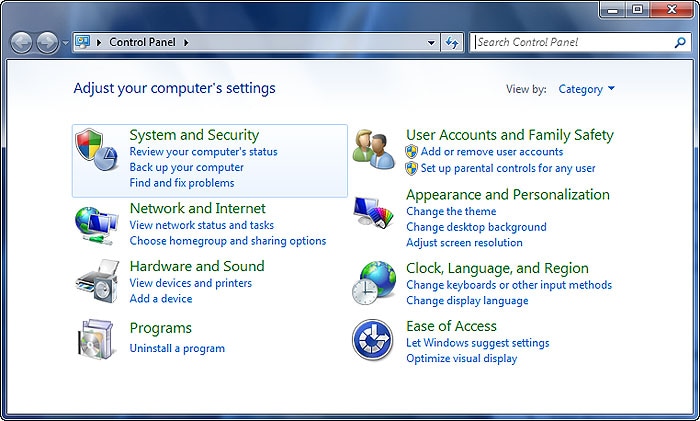
2. O usuário precisa agora de certificar-se de que o "Check for updates" opção foi selecionada:
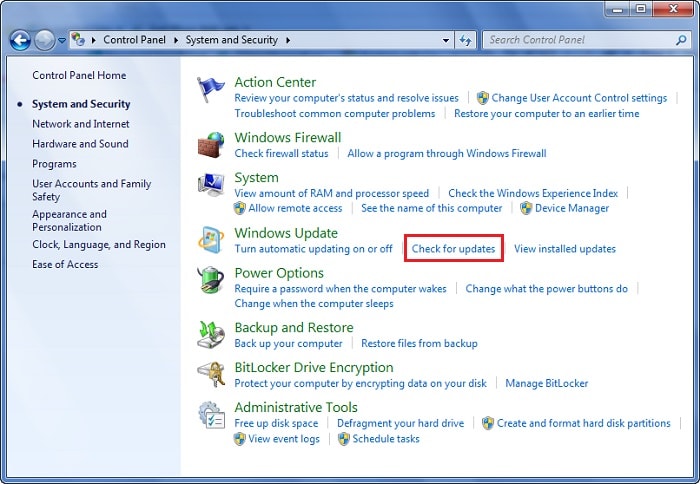
3. O sistema operacional será atualizado;
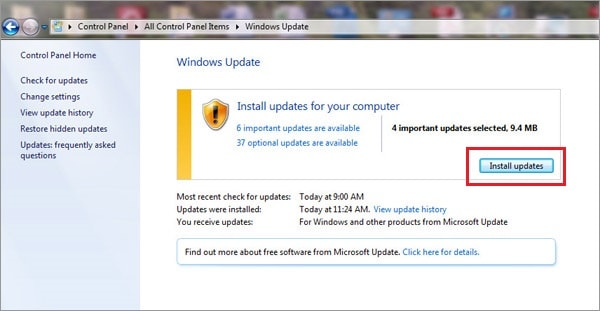
4. O usuário, então, precisa reiniciar o sistema para se certificar de que o problema foi resolvido.
A seguir estão os três principais problemas relacionados USB em Macs e suas soluções.
O processo é fácil se for resolvido de acordo com as instruções abaixo:
1. Vá para Aplicativos > Utilitários
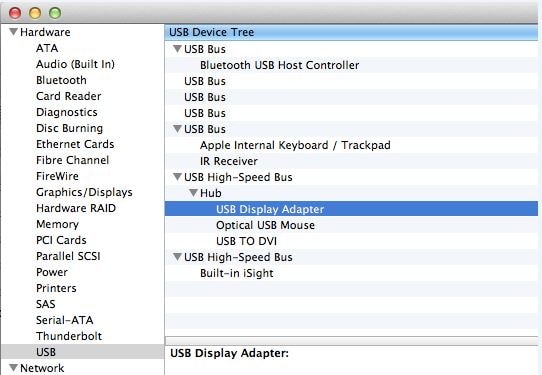
2. Em dispositivos, a opção marcada na imagem abaixo é para ser selecionada:
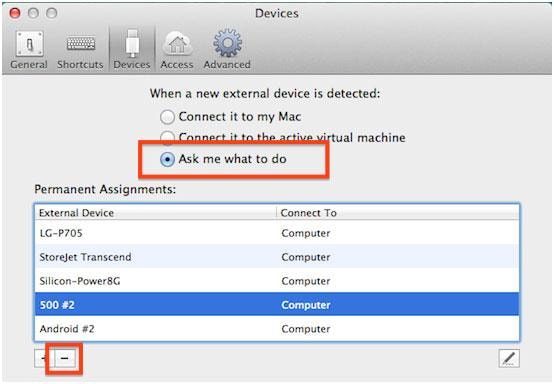
3. O usuário precisa então navegar para o menu Dispositivos > Dispositivos externos, a fim de conectar o USB drive manualmente:
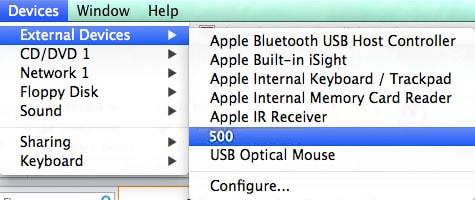
Este é um processo de uma etapa em que o usuário precisa encontrar a chave, conforme ilustrado na imagem abaixo. O sistema fará o resto por si só.
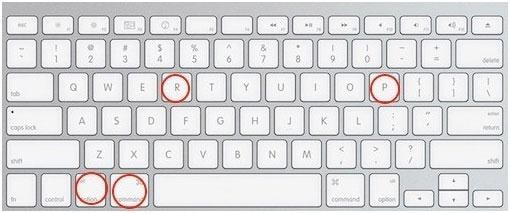
Este é um processo comum e simples que é para ser seguido como descrito abaixo:
1. O usuário precisa pressionar as teclas Cmd + barra de espaço ao mesmo tempo e, em seguida, digite "aplicações" para acessar a pasta do aplicativo depois de inserir o USB. Encontre o utilitário de disco:
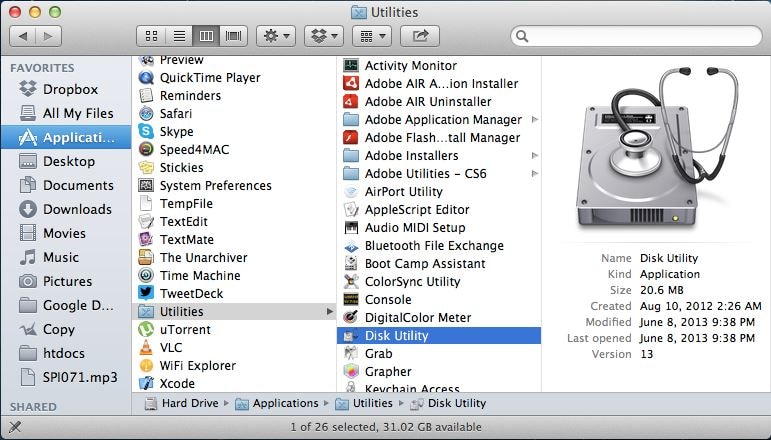
2. O USB que é para ser fixado pode ser encontrado no painel à esquerda:
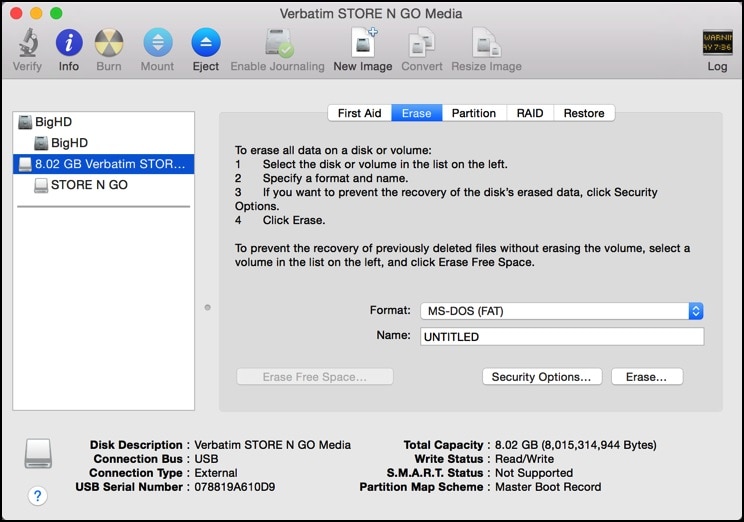
3. O usuário precisa então pressione o botão apagar para se certificar de que o processo termina:
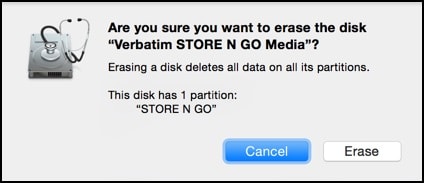
Uma vez que o usuário é capaz de obter os dados e o funcionamento USB, então é aconselhável fazer backup de todos os dados importantes, para se certificar de que o problema nunca ocorre novamente. O usuário também deve verificar se as pastas estão presentes dentro da unidade e certifique-se de que nada está faltando. Wondershare Recoverit ferramenta deve ser usada para se certificar de que os dados são encontrados antes que ele foi substituído. É a ferramenta state-of-the-art mais avançada e que foi desenvolvido especificamente para ajudar os usuários que enfrentam este problema.
Recuperar dados perdidos de até 550 + tipos de arquivos a partir do seu Flash Drive!

Luís Santos
chief Editor